Пераўтварэнне маршрутызатара дадзеных Te вытворчасці ZTE, мадэль zxhn h108n, у кропку доступу
У цяперашні час мы назіраем значны рост коштаў на прылады кропак доступу, таму вы можаце пераўтварыць маршрутызатар TE Data у кропку доступу, каб узмацніць Інтэрнэт і павялічыць хуткасць. Вось тлумачэнне
Крокі для пераўтварэння маршрутызатара ў кропку доступу
Па-першае, вы павінны вызначыць спосаб сувязі з маршрутызатарам
Калі вы выкарыстоўваеце камп'ютар, падлучаны да кабеля, або ноўтбук, падлучаны да кабеля або праз Wi-Fi, гэта тлумачэнне даступна для Windows Seven 7
Але калі вы маеце зносіны праз тэлефон, планшэт ці любую іншую планшэтную прыладу, вам варта прапусціць наступны крок і выканаць этап адкрыцця старонкі маршрутызатара
Гэта тлумачэнне праз кампутар, падлучаны да кабеля, або вы павінны адкрыць значок Інтэрнэту на панэлі задач (ДОСТУП У ІНТЭРНЕТ), а затым вы павінны націснуць на адкрыты цэнтр сеткі і сумеснага выкарыстання, а затым націснуць (злучэнне па лакальнай сеткі), пасля гэтага перад вамі з'явіцца акно, вы павінны націснуць на слова (ўласцівасці).
Націсніце на (інтэрнэт-пратакол версіі 4), затым націсніце на опцыю (выкарыстоўвайце наступны IP-адрас), затым напішыце IP-нумар 192.168.123, каб ён адрозніваўся, затым вы павінны напісаць маску падсеткі наступным чынам 255.255.255.0 а затым націсніце OK, як паказана на малюнках.




Крок другі
Якое рашэнне, калі старонка маршрутызатара не адкрываецца разам з вамі?
Калі ласка, прачытайце гэтую тэму, каб вырашыць гэтую праблему
Ён пакажа вам галоўную старонку маршрутызатара і запытае імя карыстальніка і пароль для старонкі маршрутызатара
Які ў асноўным адміністратар і пароль адміністратара
Ведаючы, што на некаторых маршрутызатарах імя карыстальніка - адміністратар, маленькія апошнія літары, а гемарой будзе знаходзіцца на задняй панэлі маршрутызатара.
 Затым вы можаце націснуць на слова (Сетка), затым выбраць (wlan), потым націснуць на (Асноўны), і побач з камандай (Бесправадны радыёчастотны рэжым) выбраць (УКЛЮЧАНА), затым выбраць краіну з каманды (Краіна/рэгіён ) вы можаце выбраць (Егіпет) І вы павінны выбраць каманду (Канал), націснуць 10, затым націснуць (АДПРАВІЦЬ).
Затым вы можаце націснуць на слова (Сетка), затым выбраць (wlan), потым націснуць на (Асноўны), і побач з камандай (Бесправадны радыёчастотны рэжым) выбраць (УКЛЮЧАНА), затым выбраць краіну з каманды (Краіна/рэгіён ) вы можаце выбраць (Егіпет) І вы павінны выбраць каманду (Канал), націснуць 10, затым націснуць (АДПРАВІЦЬ).

Пасля гэтага вы павінны націснуць на (Настройкі SSID), выбраць (SSID1), затым націснуць на галачку перад словам (Уключыць SSID) і перад (Максімальная колькасць кліентаў) Перад камандай (Імя SSID) Вы можаце ўвесці любое імя, якое хочаце, і націснуць (АДПРАВІЦЬ), як паказана на наступным малюнку.

А вось тлумачэнне таго, як працуе іншая сетка
Карыстальнік выбірае (SSID2), затым націскае на галачку перад словам (Уключыць SSID), І абярыце 32, найбольшую колькасць, якую можна выбраць з прылад, і перад камандай (SSID Name) Выберыце новую назву для сеткі, як паказана на наступным малюнку.

Каб абараніць сетку, мы выбіраем (Бяспека) і выбіраем (SSID1), затым выбіраем WPA/WPA2-PSK, затым пішам патрэбны пароль і націскаем (АДПРАВІЦЬ) Каб захаваць мадыфікацыі, вы можаце, выканаўшы тыя ж крокі, стварыць чорны пароль для іншай сеткі.
 Затым націсніце (WPS) і абярыце (АДКЛЮЧЭНА), каб не пранікнуць у сетку навакольныя, як паказана на наступным малюнку.
Затым націсніце (WPS) і абярыце (АДКЛЮЧЭНА), каб не пранікнуць у сетку навакольныя, як паказана на наступным малюнку.

(Канечны IP-адрас DHCP), як мы (20), і змяніце шлюз па змаўчанні (20), затым націсніце(АДПРАВІЦЬ), як паказана на наступных малюнках.


 Адкрыйце значок Інтэрнэту на панэлі задач (ДОСТУП У ІНТЭРНЕТ), затым вы павінны націснуць на адкрыты цэнтр сеткі і сумеснага выкарыстання, а затым націснуць (злучэнне па лакальнай сеткі), пасля чаго з'явіцца акно, вы павінны націснуць на слова (уласцівасці) .
Адкрыйце значок Інтэрнэту на панэлі задач (ДОСТУП У ІНТЭРНЕТ), затым вы павінны націснуць на адкрыты цэнтр сеткі і сумеснага выкарыстання, а затым націснуць (злучэнне па лакальнай сеткі), пасля чаго з'явіцца акно, вы павінны націснуць на слова (уласцівасці) .Націсніце на (інтэрнэт-пратакол версіі 4), затым націсніце на опцыю (выкарыстоўвайце наступны IP-адрас), затым напішыце IP-нумар 192.168.123, каб ён адрозніваўся, затым вы павінны напісаць маску падсеткі наступным чынам 255.255.255.0 а затым націсніце OK, як паказана на малюнках.






 Затым адкрыйце значок Інтэрнэту на панэлі задач (ДОСТУП У ІНТЭРНЕТ) і
Затым адкрыйце значок Інтэрнэту на панэлі задач (ДОСТУП У ІНТЭРНЕТ) і




Каб затым мець магчымасць адкрыць старонку налад пункту доступу, вы павінны зноў перайсці да змены налад 192.168.20.6, але пакінуць маску падсеткі 255.255.255.0, як паказана на малюнках.

Затым вярніцеся да налад і зрабіце гэта аўтаматычным, каб любы сайт адкрываўся, як паказана на наступных малюнках.


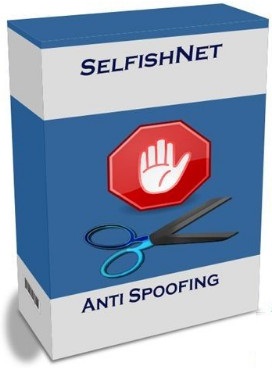
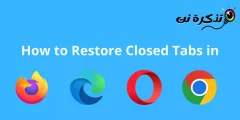






شكرا جزيلا
Сапраўды дзіўна